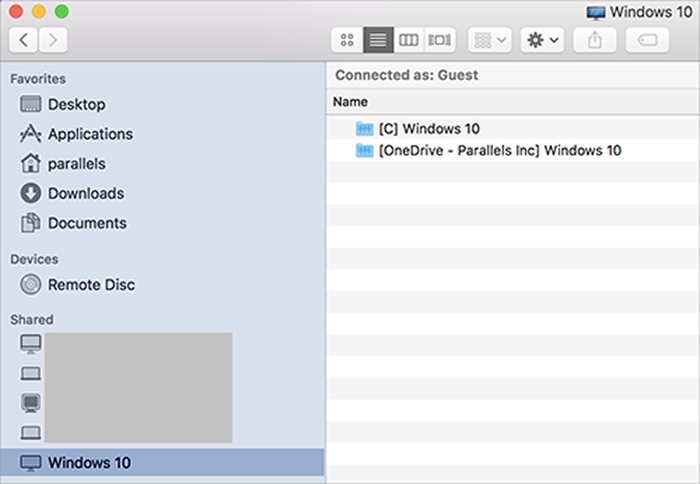將 Windows 磁碟新增至 Finder
如果您經常使用 Windows,可以將 Windows 磁碟新增到 Finder,以使 Windows 檔案保持隨時可用。
進行以下操作:
-
首先,確定 Windows 磁碟已與 macOS 共用。進行以下動作:
- 按一下功能表列中的 Parallels Desktop 圖示,然後選擇「 設定 」。
- 如果在螢幕頂部可以看見功能表列,請選擇「 動作 」>「 設定 」。
然後按一下「 選項 」並選取「 共用 」>「 共用 Windows 」。
確定已選取「 從 Mac 存取 Windows 資料夾 」。如果也要共用 Windows OneDrive,請選取「 與 Mac 共用 OneDrive 」。
- 在下個步驟中,您必須允許將 Windows 磁碟裝載到 macOS 桌面。開啟 Finder,選擇「 Finder 」>「 偏好設定 」並選取「 連線的伺服器 」。
-
現在您必須將 Windows 磁碟裝載到 macOS 桌面。在 Finder 中按一下您的虛擬機器,虛擬機器應位於「
共用
」區段中。虛擬機器必須處於執行狀態。
然後按兩下任一個 Windows 磁碟。磁碟就會裝載並顯示在桌面上。
-
從桌面將磁碟拖曳到 Finder 中的「
我的最愛
」區段。
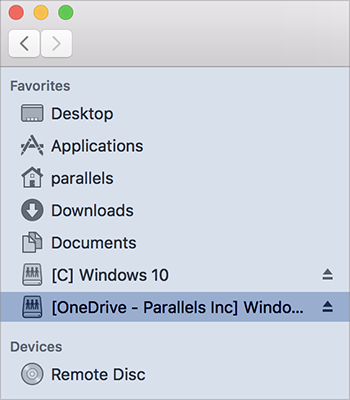
現在,此 Windows 磁碟一律可在 Finder 中使用。您可以用其來存取 Windows 檔案。